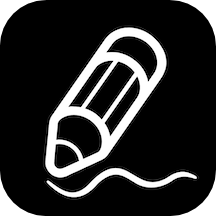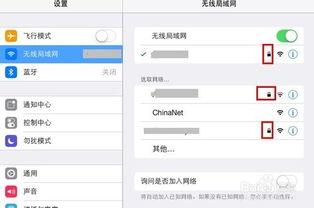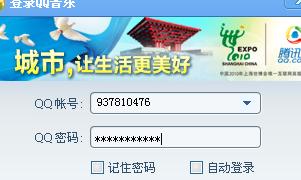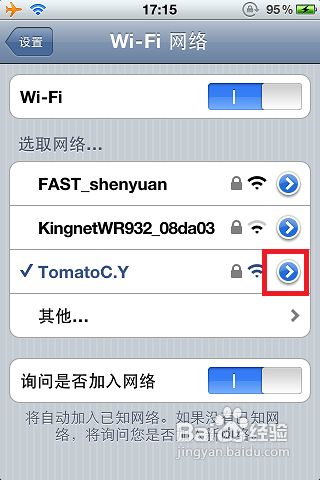笔记本无法连接WiFi?别担心,我们为您排忧解难!
当你的笔记本突然无法连接到无线网络时,无疑会让人感到困扰。无论是工作还是娱乐,稳定的网络连接都至关重要。面对这个问题,不要急着焦虑,本文将为你提供一些实用的解决方案,帮助你迅速恢复网络连接。
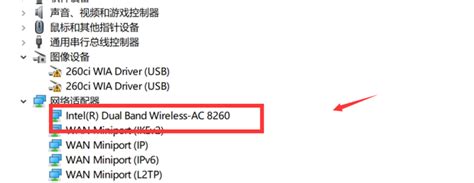
首先,我们需要明确一些可能导致笔记本无法连接无线网的常见原因。这包括但不限于:无线开关未开启、驱动程序问题、网络设置错误、路由器故障、信号干扰以及IP地址冲突等。接下来,我们将逐一探讨这些原因,并提供相应的解决步骤。

1. 检查无线开关
许多笔记本电脑都配备了一个物理或功能键无线开关,用于控制无线网络的开启与关闭。首先,你需要确保这个开关处于开启状态。

物理开关:一些笔记本在机身侧面或前端有一个标有无线信号图标的开关,请检查它是否已打开。

功能键开关:许多笔记本通过功能键(如Fn)配合一个无线信号图标键来开启或关闭无线网络。请同时按下这两个键,确保无线网络已启用。

2. 更新驱动程序
驱动程序是连接硬件与操作系统的桥梁,过时的驱动程序可能会导致无线网络连接不稳定或无法连接。
自动更新:Windows系统具有自动更新驱动程序的功能。你可以通过“设备管理器”查看无线适配器的驱动程序状态,如果有更新可用,Windows会提示你进行更新。
手动更新:如果自动更新未解决问题,你可以访问笔记本制造商的官方网站,根据笔记本型号下载最新的无线驱动程序并手动安装。
3. 检查网络设置
错误的网络设置可能阻止笔记本连接到无线网络。以下是一些检查步骤:
飞行模式:确保飞行模式已关闭。飞行模式开启时,所有无线连接都会被禁用。
无线网络列表:点击右下角的网络图标,查看可用的无线网络列表。确认你要连接的无线网络名称(SSID)是否出现在列表中。如果不在,尝试刷新列表或手动添加网络。
连接属性:选择你要连接的无线网络,点击“连接”后,在出现的对话框中检查连接属性,如加密类型和安全密钥是否正确。
4. 重启路由器
路由器作为无线网络的核心设备,其状态直接影响网络连接。如果路由器出现故障或过热,可能会导致笔记本无法连接。
重启路由器:关闭路由器电源,等待几秒钟后再重新开启。这有助于清除路由器的缓存,并可能解决一些临时的连接问题。
检查路由器指示灯:观察路由器上的指示灯状态,确保所有指示灯都正常工作。如果有异常,如红灯闪烁,可能需要参考路由器手册进行故障排查。
5. 检查信号干扰
无线网络的信号可能会受到其他无线设备或物理障碍物的干扰,导致连接不稳定或断开。
减少干扰:尽量将路由器放置在远离微波炉、蓝牙设备、无线电话和其他可能产生干扰的电子设备的地方。
优化位置:确保笔记本和路由器之间没有过多的障碍物,如厚墙、大型金属物体等。这些物体可能会削弱无线信号。
6. 更改网络频段
许多现代路由器支持2.4GHz和5GHz两个频段。2.4GHz频段虽然覆盖范围广,但容易受到其他无线设备的干扰。如果可能,尝试将笔记本连接到5GHz频段。
访问路由器管理界面:在浏览器中输入路由器的IP地址,登录管理界面。
频段选择:在无线设置或频段选择部分,查看并选择5GHz频段。
保存设置:应用更改并保存设置。然后,在笔记本上重新连接无线网络。
7. 检查IP地址冲突
如果网络中有多台设备使用相同的IP地址,可能会导致连接问题。
释放和更新IP地址:在笔记本上,打开命令提示符(Windows键+R,输入cmd),输入`ipconfig /release`释放当前IP地址,然后输入`ipconfig /renew`获取新的IP地址。
静态IP设置:如果问题仍然存在,可以尝试为笔记本设置静态IP地址。在网络连接的属性中,选择“Internet协议版本4(TCP/IPv4)”,然后选择“使用下面的IP地址”并手动输入一个未被网络中其他设备使用的IP地址。
8. 重置网络设置
如果上述步骤都无法解决问题,你可以考虑重置笔记本的网络设置。这将恢复网络适配器到默认状态,并可能解决一些复杂的连接问题。
打开网络和共享中心:在控制面板中,找到并点击“网络和共享中心”。
更改适配器设置:在左侧菜单中,点击“更改适配器设置”。
重置网络适配器:右键点击无线适配器,选择“属性”,然后在“高级”选项卡中点击“重置”。
重启笔记本:完成重置后,重启笔记本以应用更改。
结语
笔记本无法连接无线网是一个常见的问题,但通过上述步骤,你应该能够找到问题的根源并解决它。如果问题依然存在,可能需要考虑联系网络服务提供商或笔记本制造商的客服部门,寻求更专业的帮助。记住,保持耐心和冷静,大多数网络连接问题都有解决方案。希望这篇文章能帮助你迅速恢复网络连接,继续你的工作和学习之旅。
- 上一篇: 揭秘石永怡:深入了解这位杰出人物
- 下一篇: 如何与白虎安全互动或训练指南
-
 WIFI连接不上怎么办?这些方法或许能帮到你资讯攻略11-30
WIFI连接不上怎么办?这些方法或许能帮到你资讯攻略11-30 -
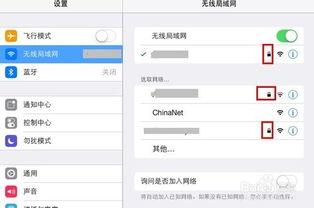 iPhone无法连接WiFi怎么办?资讯攻略11-29
iPhone无法连接WiFi怎么办?资讯攻略11-29 -
 联想Z370笔记本WiFi失联之谜:曾经连接无忧,如今无网卡踪迹?资讯攻略01-17
联想Z370笔记本WiFi失联之谜:曾经连接无忧,如今无网卡踪迹?资讯攻略01-17 -
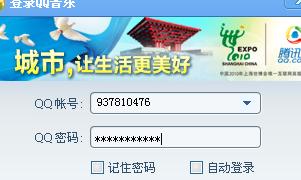 QQ音乐登录失效怎么办?快速解决登陆不上问题的有效方法资讯攻略12-02
QQ音乐登录失效怎么办?快速解决登陆不上问题的有效方法资讯攻略12-02 -
 DELL笔记本Intel My WiFi技术:为何找不到网络适配器?资讯攻略02-01
DELL笔记本Intel My WiFi技术:为何找不到网络适配器?资讯攻略02-01 -
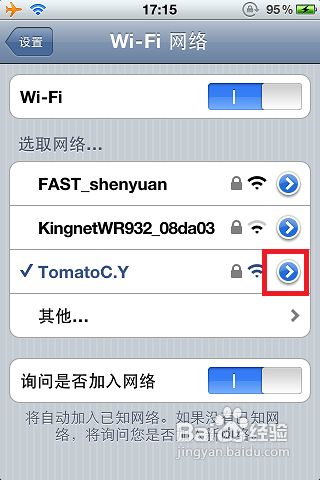 手机连WiFi却无法上网,原因何在?资讯攻略02-05
手机连WiFi却无法上网,原因何在?资讯攻略02-05